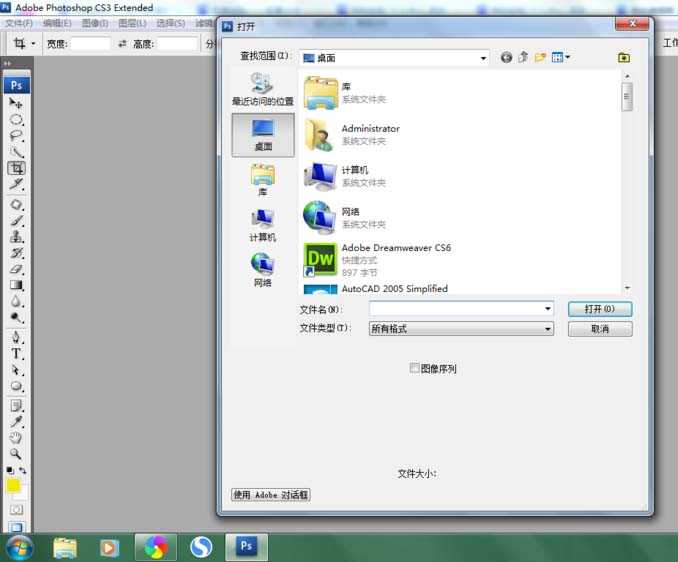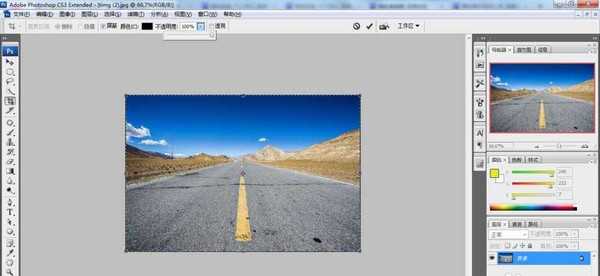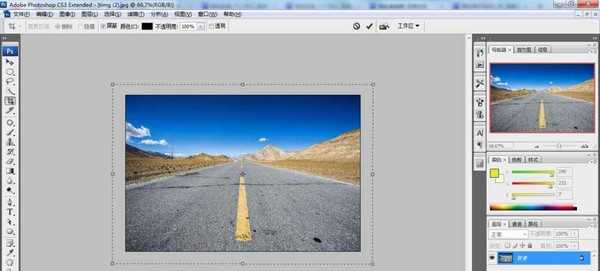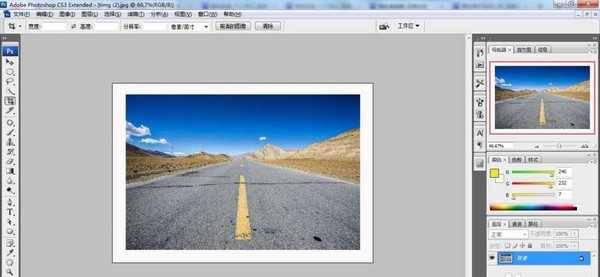Photoshop软件如何扩展画布,画布太小如何扩展,那么接下来就由我来一一揭晓吧。
- 软件名称:
- Adobe Photoshop 8.0 中文完整绿色版
- 软件大小:
- 150.1MB
- 更新时间:
- 2015-11-04立即下载
1、首先在Photoshop软件中打开一张先添加边框的照片。打开的快捷键为ctrl+O,或者是双击Photoshop版面上任意一个地方,就会弹出这样一个对话框。直接找到您照片所在的位置,打开便可以了。
2、然后在Photoshop软件工具栏上使用裁剪工具
3、使用裁剪工具从图片的左上方向下拉动到右下方,这时候您要查看一下上方的菜单栏上“透视”按钮是否有打开,如果有打开的话,这时候务必把透视的钩去掉,因为扩展画布并不需要用到透视功能。
4、这是就可以用鼠标拉动裁剪框,向外扩展,如图所示。
5、向外扩展画布的时候要注意您设置的背景色是否是您想要的颜色,因为扩展画布扩展出来的颜色是根据您设置的背景色定的,也就是说您设置的背景色如果为黄色,那么扩展出来的颜色就是黄色,设置为白色,扩展出来的颜色就是白色。这个根据您自身的喜好而定。
相关推荐:
PS画板外多余画布怎么不导出?
ps怎么利用新建参考线来定位画布位置?
PS中A4画布大小怎么设置? PS打印图片到A4纸的两种设置方法